GitHub for Visual Studio使用讲解
扩展包下载地址:https://aka.ms/ghfvs
其实VS2015的安装包中已经自带了这个扩展包,在安装VS时候选择Custom,然后勾选GitHub Extension for Visual Studio即可。
GitHub for Visual Studio的使用十分方便,本文做个简要的讲解
1、打开VS,然后在团队资源管理器面板中找到GitHub
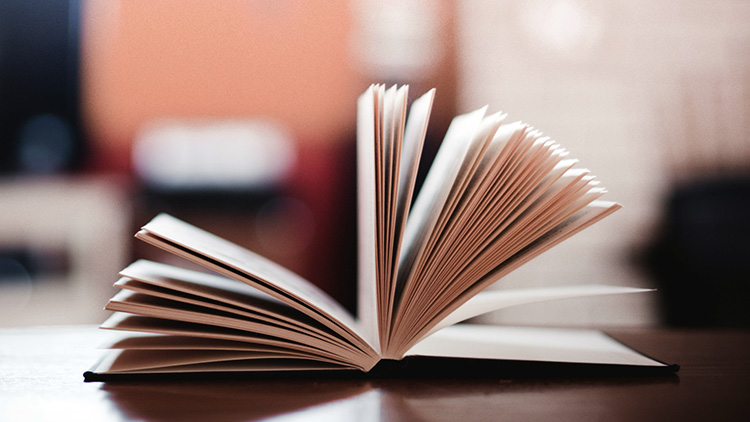
如果没找到团队资源管理器面板,可以在菜单->视图中找到
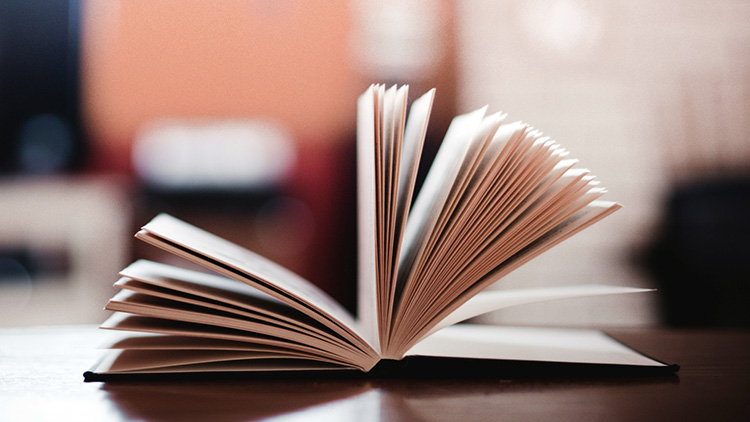
2、选择Connect或者Sign up,(如果你还没有GitHub账户,那就去注册一个吧...)
我这里选择Connect,然后输入对应的账号和密码点击Login就可以登陆你的GitHub账户了。当然如果你的GitHub账号是企业版就要选择右边的GitHub Enterprise(壕哥哥)
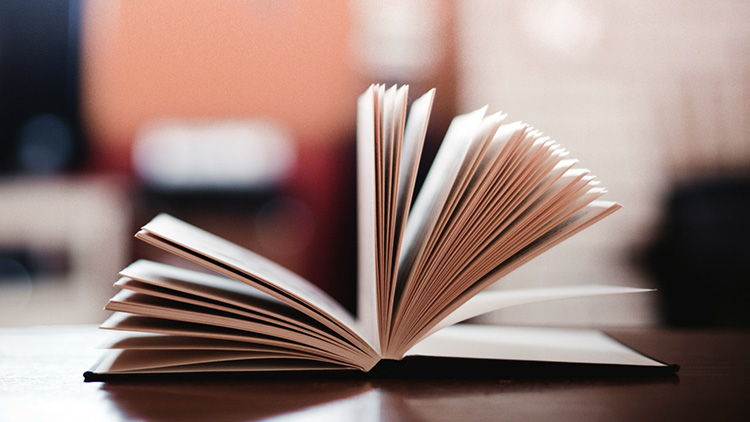
登陆成功后,面板就变成了这样
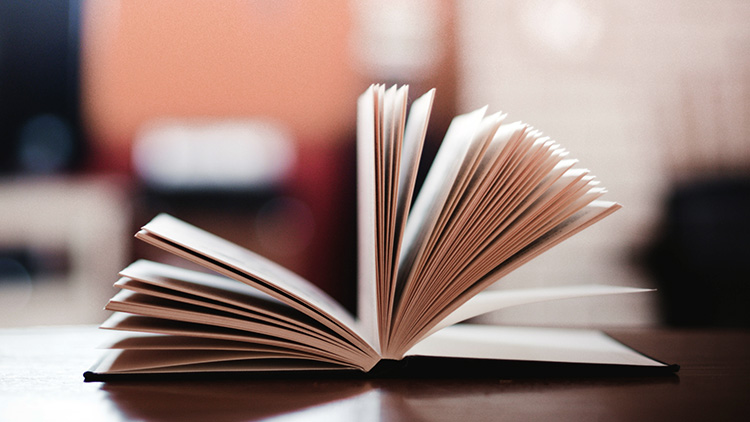
3、创建一个新的项目
此时可以勾选"添加到源代码个管理",点击确定后在弹出的对话框选择Git(当然也可以选择微软自家的TFS作为版本控制)
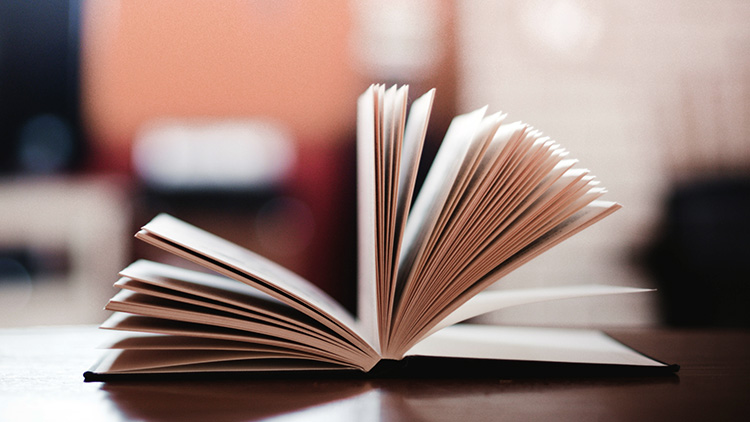
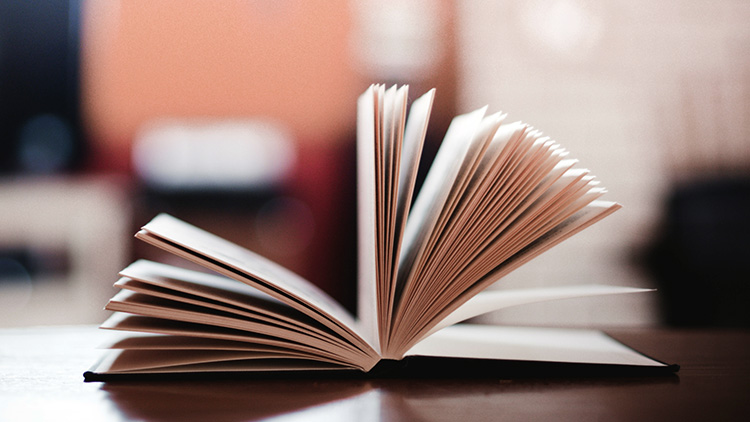
成功创建项目后,就可以在团队资源管理器面板中的"本地Git存储库"中看到新建的项目
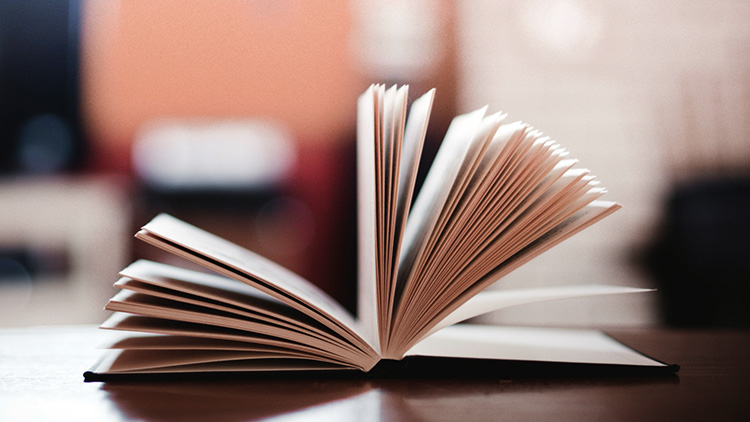
4、在团队资源管理器面板中单击"主页"按钮就可以对当前项目进行版本控制操作,包括更改、分支、同步和设置。这些操作与VS没有必然联系,都是GitHub的基本使用
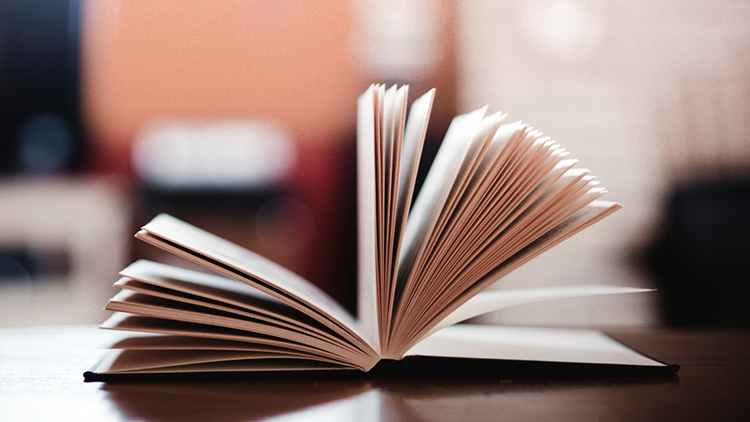
当进行了一定的项目更改后选择更改并同步之后,就可以在你的GitHub主页上找到这个项目
5、从GitHub服务器上下载项目
在团队资源管理器面板中单击"管理连接"按钮,也就是那个主页右边绿色的按钮,然后点击Clone。选择你要下载的远端服务器的项目就可以将项目下载到本地进行操作
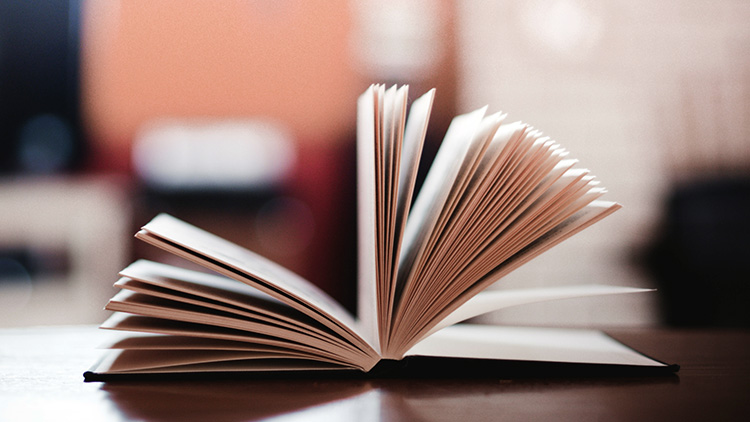
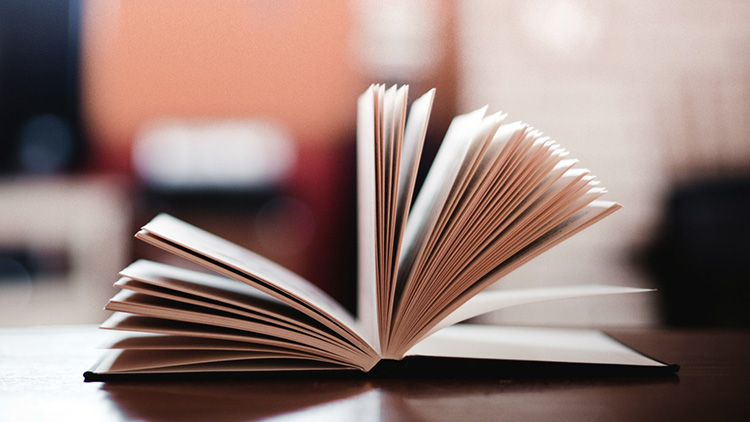
转自:http://blog.sina.com.cn/s/blog_6408cdc70102wdi6.html




 浙公网安备 33010602011771号
浙公网安备 33010602011771号